
আমরা ম্যাকোজে যে বিকল্পগুলি পেয়েছি তার মধ্যে একটি হ'ল ডাবল ক্লিকের সাহায্যে উইন্ডোজ, অ্যাপ্লিকেশন বা সরঞ্জামকে ছোট করা। এই অর্থে, এই ছোট টিউটোরিয়ালটি দিয়ে আমরা সক্ষম হব অনেক দ্রুত এবং সহজ উপায়ে উইন্ডোজকে ছোট করুন।
অনেক ব্যবহারকারী এখনও এর জন্য কমলা বোতামটি ব্যবহার করেন এবং এটি করতে শিরোনাম বারের যে কোনও জায়গায় ক্লিক করা সহজ। সুতরাং আসুন দেখুন আমাদের ম্যাকোসের সমস্ত সংস্করণে পাওয়া এই ফাংশনটি সক্রিয় করতে আমাদের পদক্ষেপগুলি করতে হবে, সবচেয়ে নতুন এবং প্রাচীনতম।
সুতরাং আসুন ব্যবসায় নেমে আসা যাক। আমাদের প্রথমে যা করতে হবে তা হল অ্যাক্সেস সিস্টেমের পছন্দগুলি এবং একবারের ভিতরে আমাদের ডক বিকল্পটি অ্যাক্সেস করতে হবে:
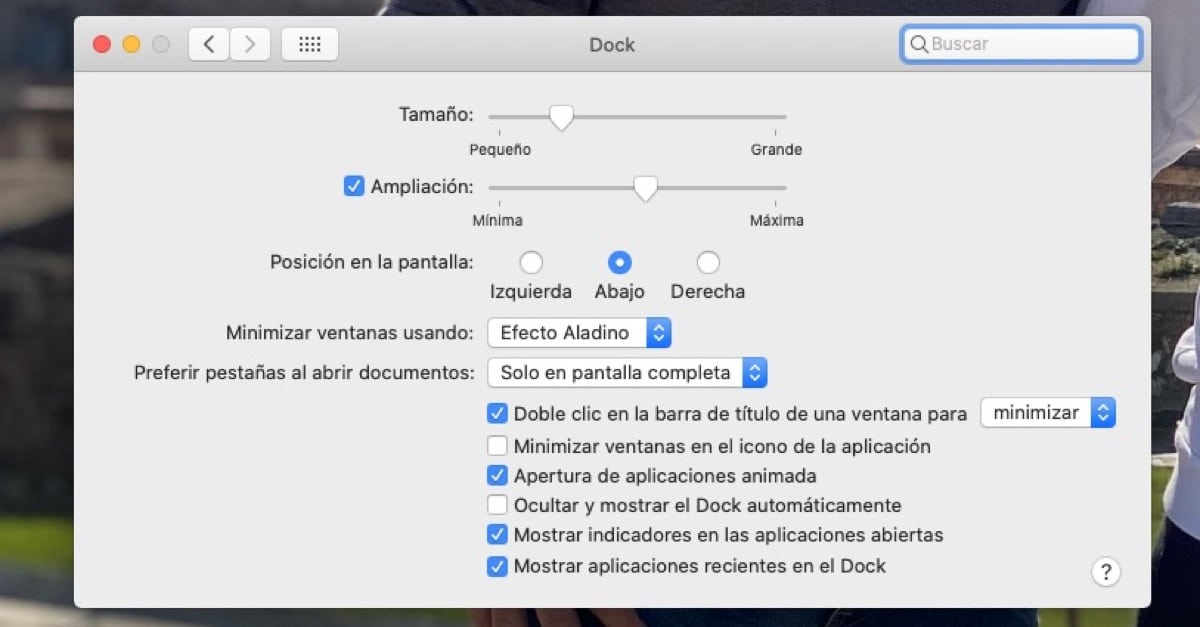
আপনি উপরের ছবিটিতে দেখতে পাচ্ছেন যে এই মেনুতে বিভিন্ন বিকল্প রয়েছে এবং এখনই আমরা কেবল নীচের বিষয়গুলির প্রথম বিকল্পটিতে আগ্রহী To উইন্ডোটির শিরোনাম বারে ডাবল ক্লিক করুন ... »এবং এই ছোট ড্রপ-ডাউনটিতে আমাদের« মিনিমাইজ on এ ক্লিক করতে হবে »
এখন যখন আমরা উপরের বারে দুবার যেকোনওবার ক্লিক করি তখন উইন্ডোটি দ্রুত এবং সহজেই ছোট করা হবে। এটি করার জন্য আর কমলা বোতামে ক্লিক করার দরকার নেই এবং এইভাবে আমরা আমাদের ম্যাকের সাথে আরও কিছুটা উত্পাদনশীল হতে পারি we আমাদের যে অংশটি ক্লিক করতে হবে, উদাহরণস্বরূপ সাফারিতে, সেই অঞ্চলটি যা ঠিক আছে বাক্সের পাশগুলি the ইউআরএল, এই বারের যে কোনও জায়গায় ক্লিক করা উইন্ডোটি আমাদের ডকে ছোট করে দেবে।